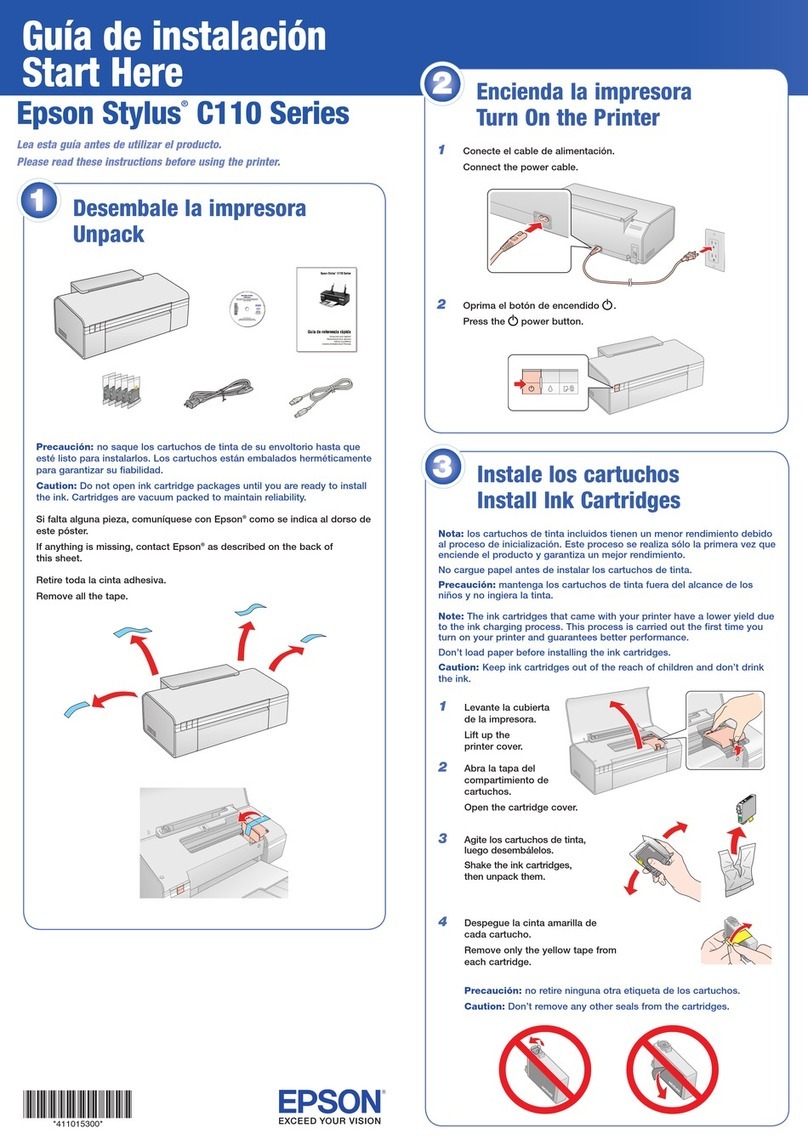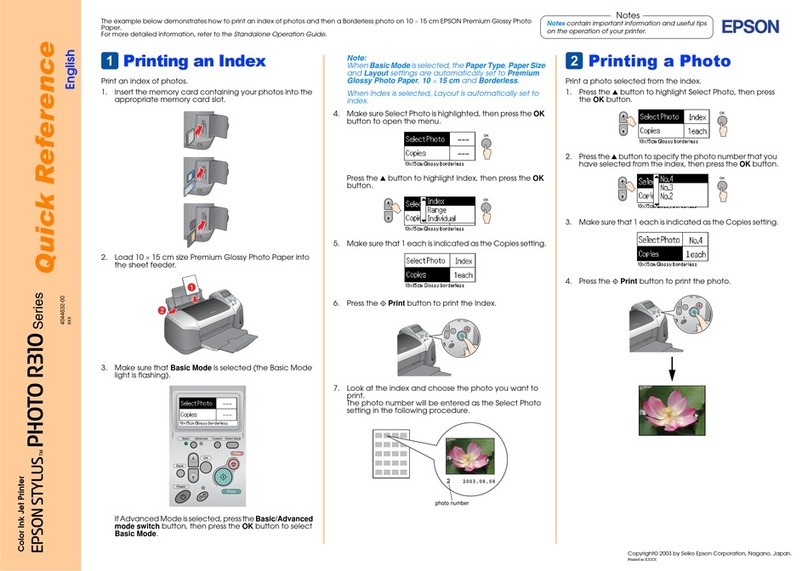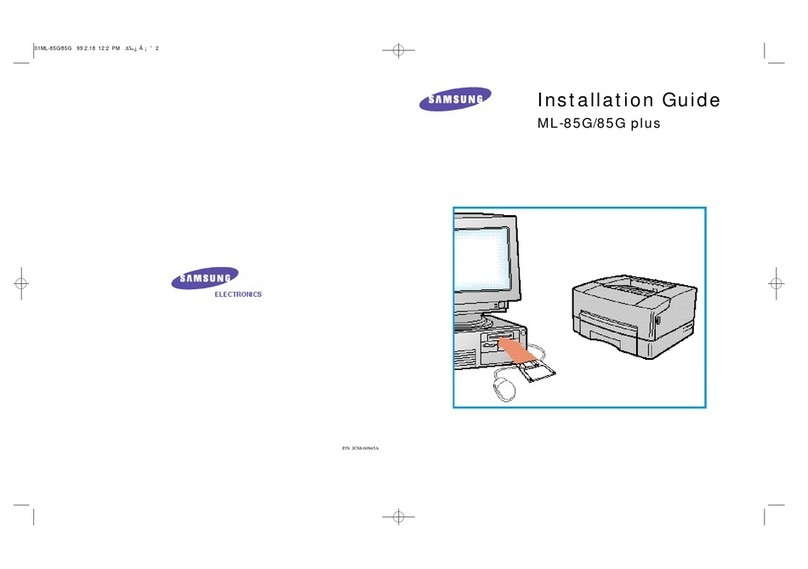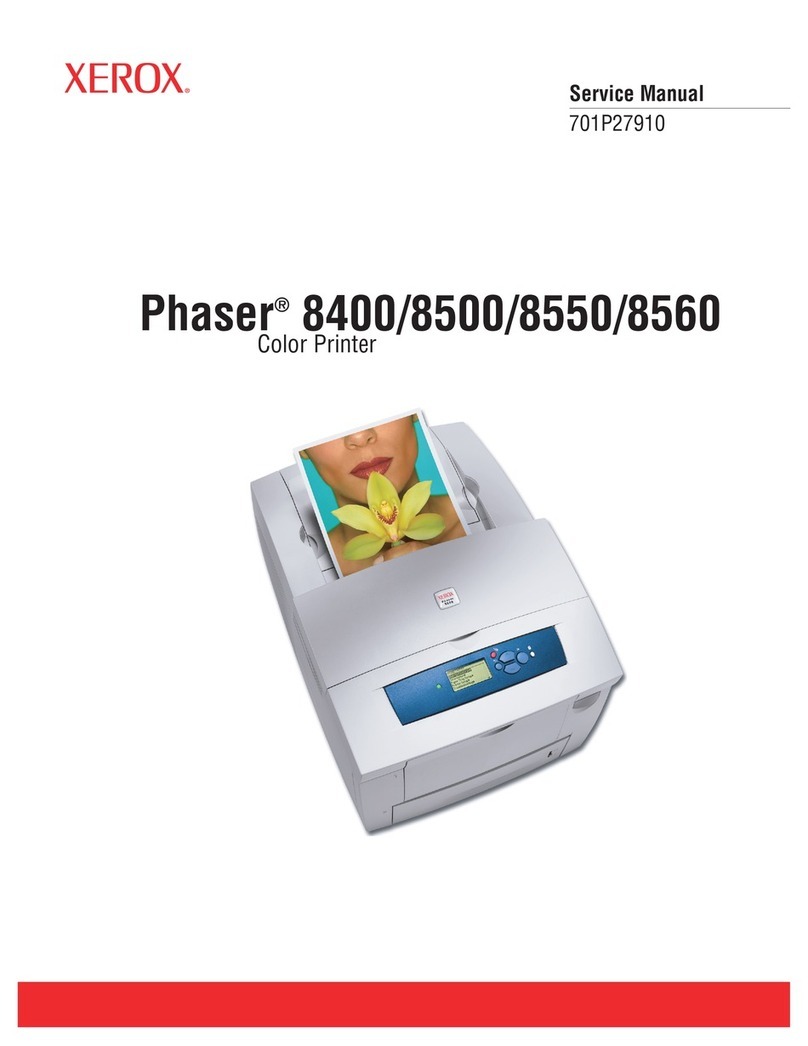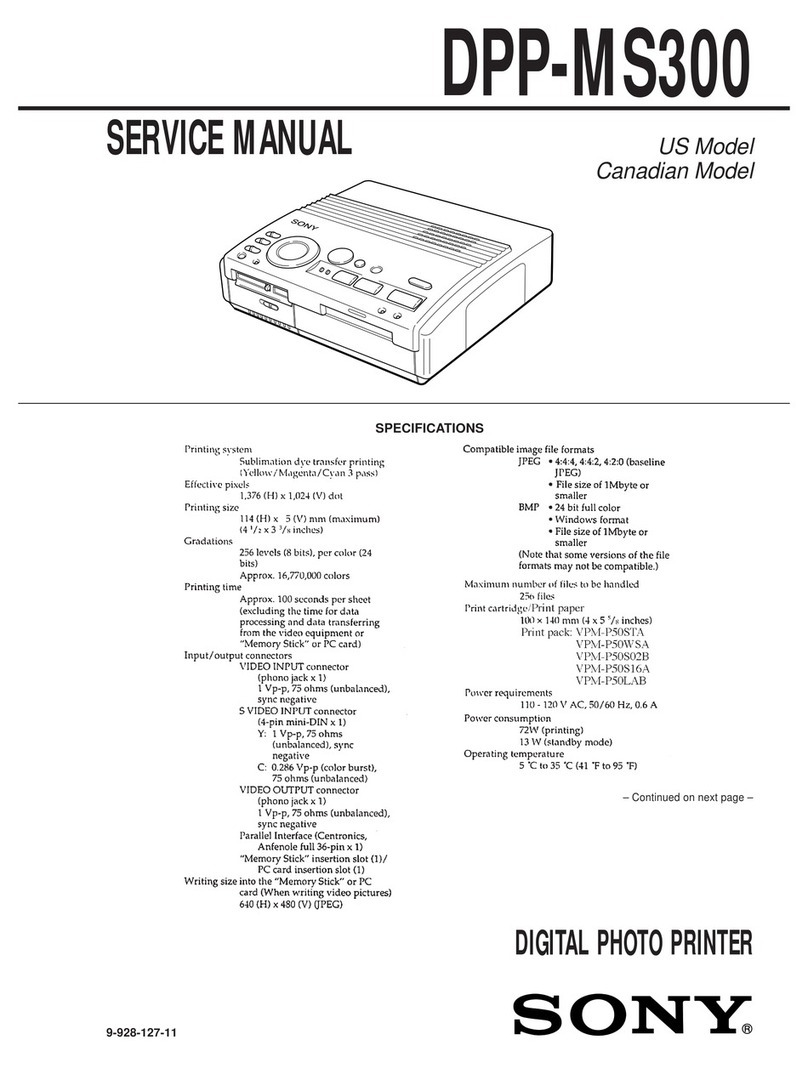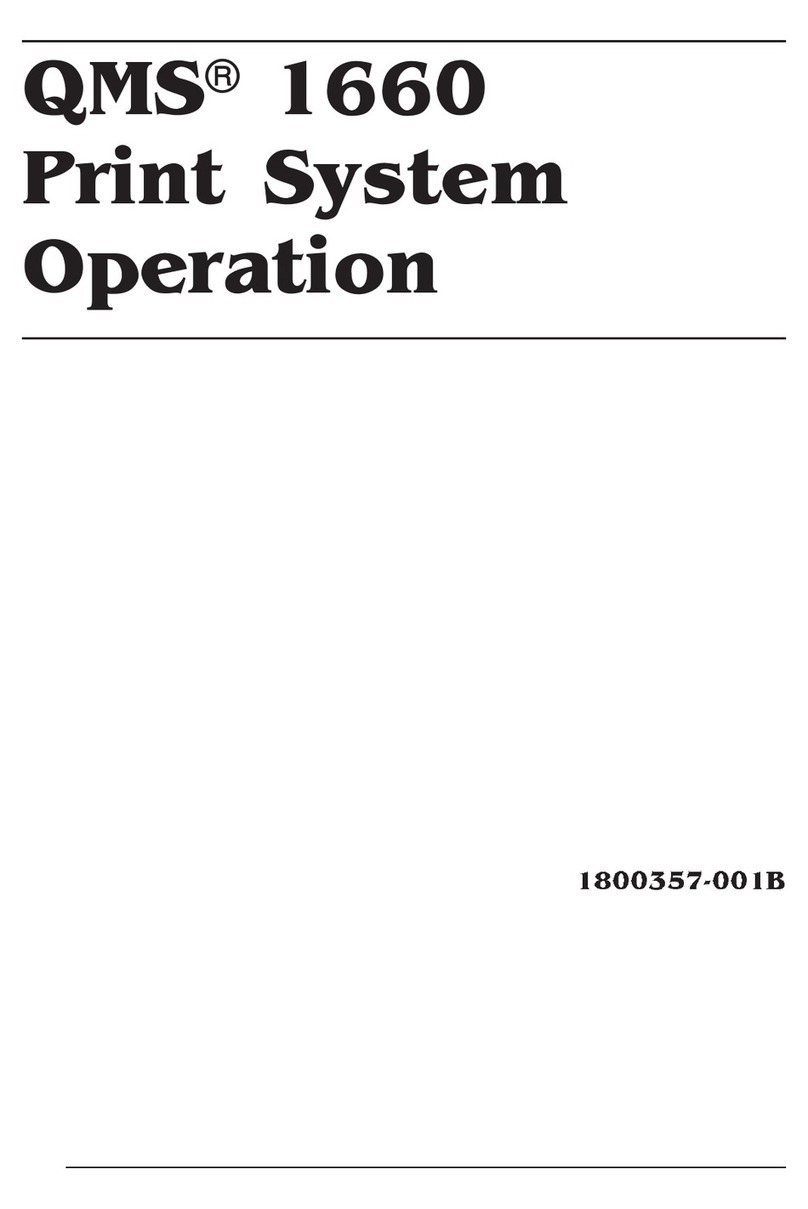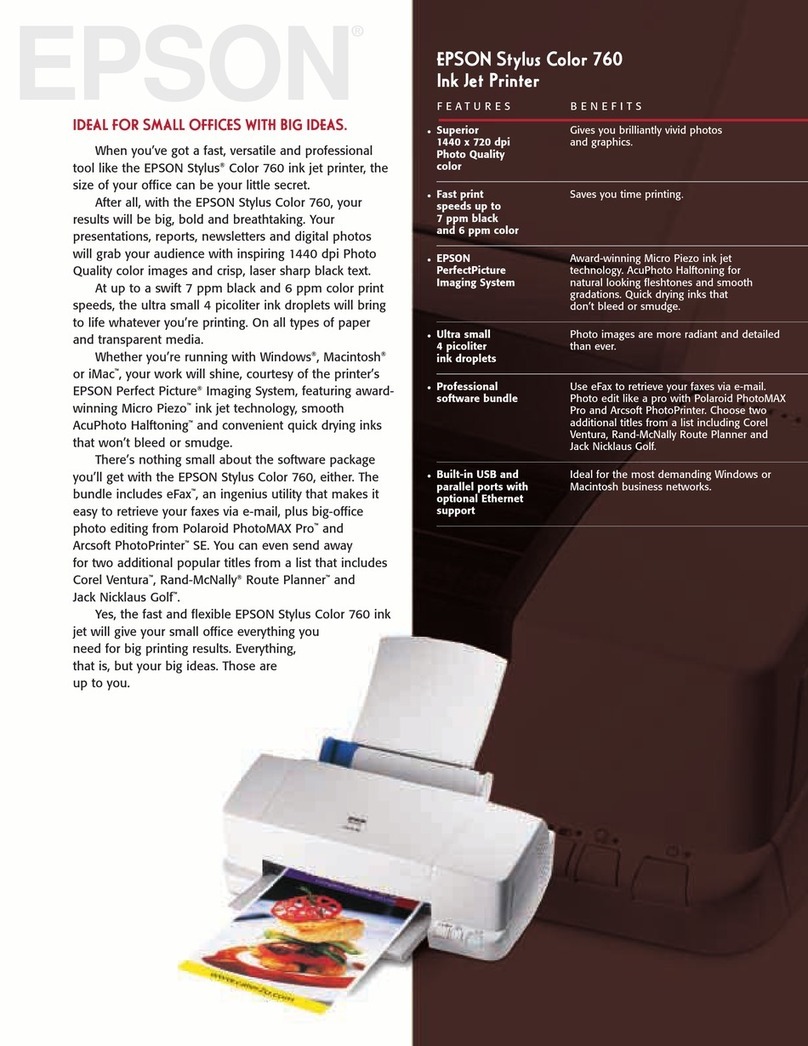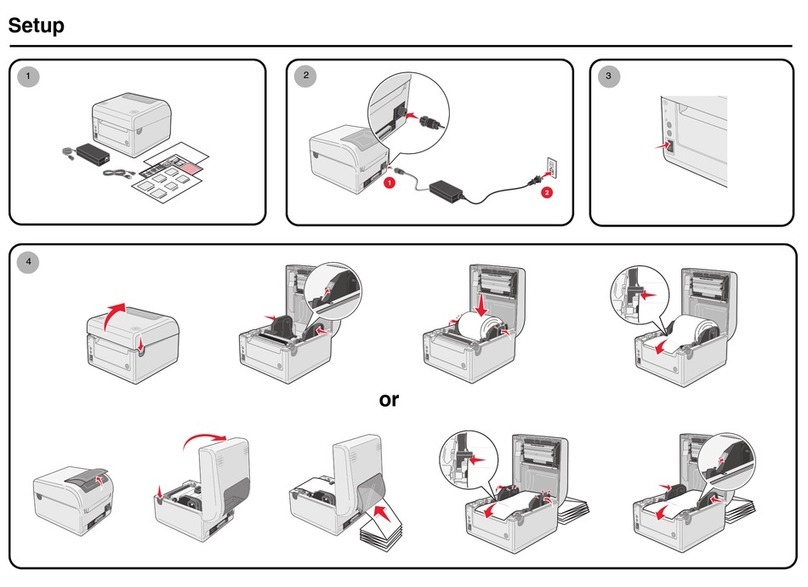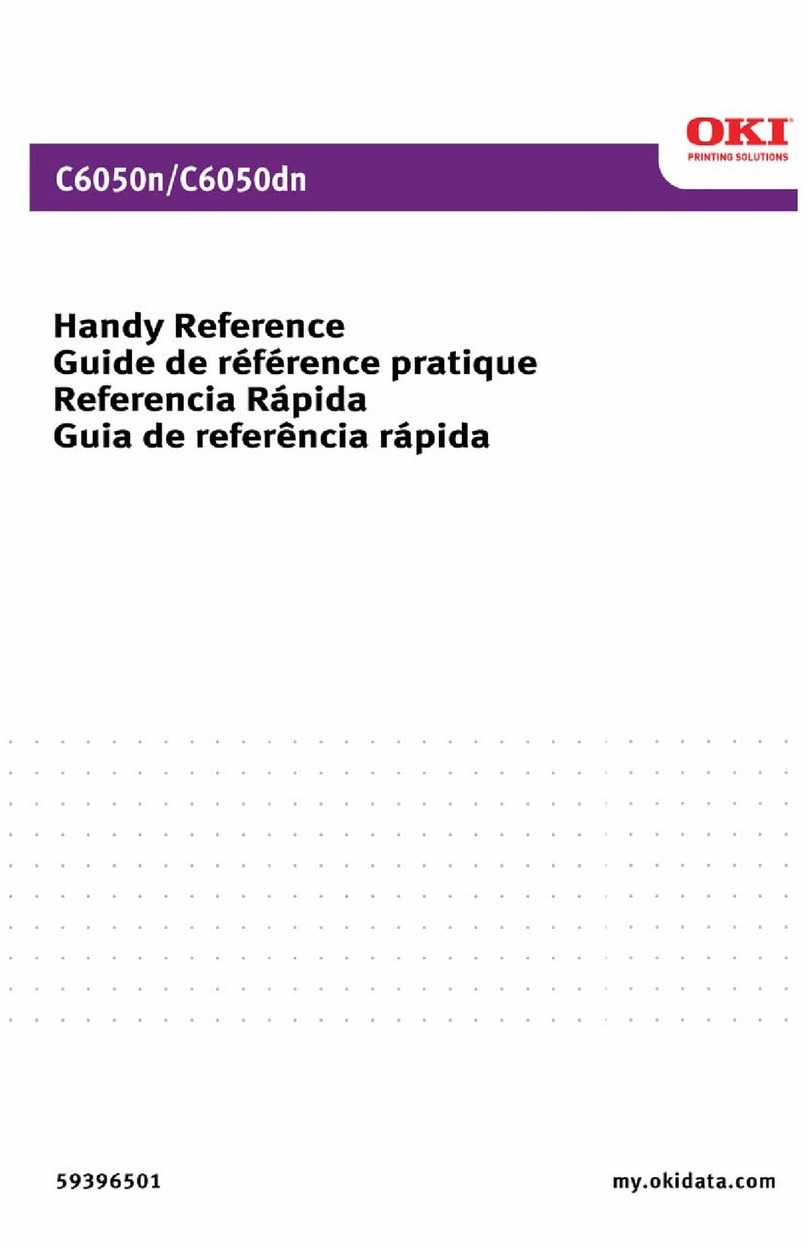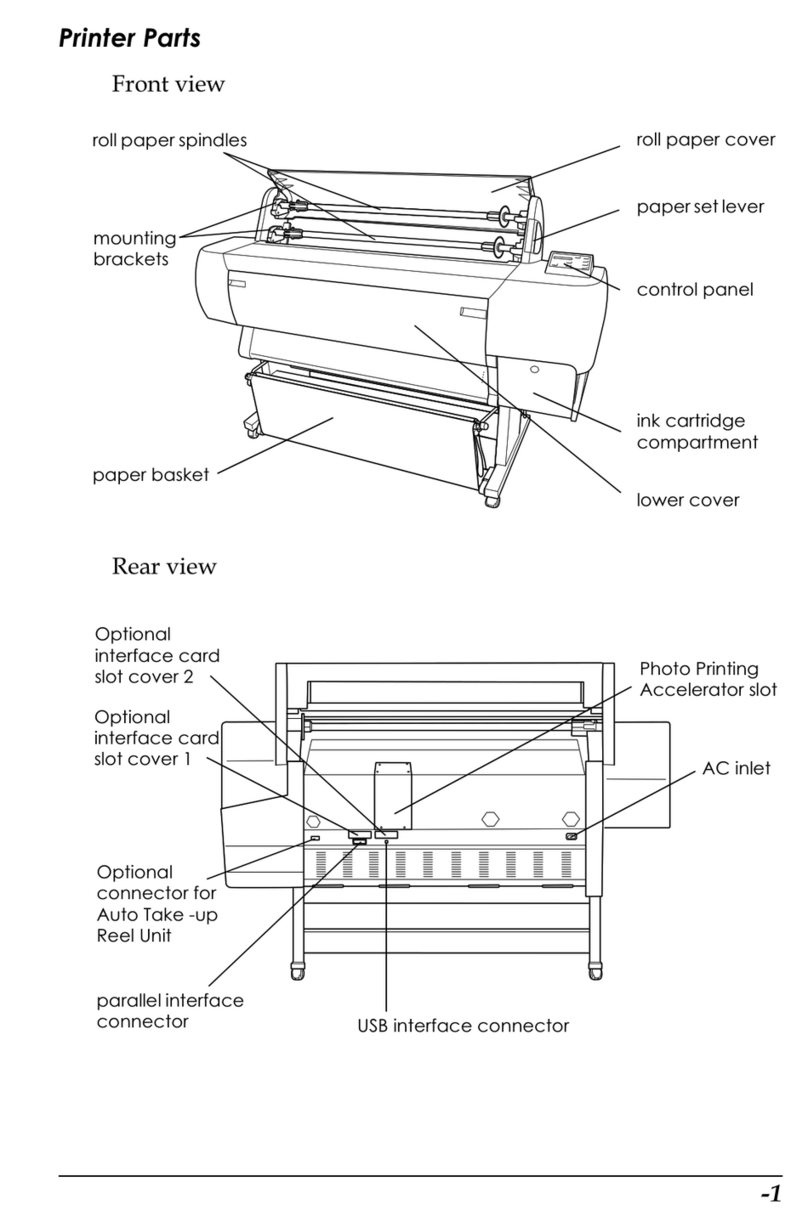Epson Stylus CX5800F Instruction Manual

1 Unpack
Déballez l’appareil
Remove all the tape.
Retirez tout le ruban adhésif.
If anything is missing, contact Epson® as described on the back in
“Any Questions?”.
S’il manque un élément, communiquez avec Epson® tel qu’indiqué au
verso sous « Avez-vous des questions? ».
2 Unlock the Printer
Déverrouillez l’imprimante
1 Lift up the scanner.
Soulevez le scanner.
2 Remove the tape from the ink
cartridge holder.
Retirez le ruban adhésif retenant
le support de cartouches d’encre.
3 Close the scanner.
Rabattez le scanner.
Epson Stylus® CX5800F 3 Turn On the Epson Stylus CX5800F
Allumez l’appareil Epson Stylus CX5800F
1 Connect the power cable.
Branchez le cordon d’alimentation.
2 Press the On button.
Appuyez sur le bouton d’alimentation On.
4 Install Ink Cartridges
Installez les cartouches d’encre
Note: Don’t load paper before installing the ink cartridges.
Mise en garde : Ne chargez pas de papier avant d’installer les
cartouches d’encre.
1 Lift up the scanner and press
OK.
Soulevez le scanner et
appuyez sur OK .
2 Open the ink cartridge cover.
Ouvrez le couvercle du support
de cartouches d’encre.
3 Shake the ink cartridges,
then unpack them.
Agitez les cartouches d’encre,
puis déballez-les.
Start
Color OK
4 Insert the cartridges in the holder for
each color.
Insérez les cartouches d’encre dans
leur support en faisant correspondre
les couleurs.
5 Press the cartridges down until they click.
Appuyez sur les cartouches jusqu’à
ce qu’elles s’enclenchent.
6 Close the ink cartridge cover and
press it down until it clicks.
Fermez le couvercle du support de
cartouches et appuyez dessus jusqu’à
ce qu’il s’enclenche.
7 Close the scanner.
Rabattez le scanner.
8 Press the OK button to charge
ink. Charging takes about 2 minutes.
Appuyez sur le bouton OK pour
charger l’encre. Le chargement prend
environ 2 minutes.
Caution: Don’t turn off the Epson Stylus CX5800F while Charging
appears on the LCD screen or you’ll waste ink.
Mise en garde : N’éteignez pas l’appareil Epson Stylus CX5800F
pendant que le message Charging (Chargement) apparaît sur l’écran ACL,
sinon vous gaspillerez de l’encre.
5 Select your Language
Choisissez votre langue
1 Press the Cancel/Back button until you see the time display.
Appuyez plusieurs fois sur le bouton Cancel/Back jusqu’à ce que
l’heure s’affiche à l’écran.
2 Press the Setup button, then press the or button or press 7 on
the numeric keypad to view the 7.Language option.
Appuyez sur le bouton Setup, puis sur le bouton or , ou encore,
appuyez sur le bouton 7 du pavé numérique pour afficher l’option
7. Language.
3 Press the OK button, then press the or button to select English.
Appuyez sur OK, puis sur le bouton or pour sélectionner
Français.
4 Press the OK button to return to the main screen.
Appuyez sur OK pour retourner à l’affichage principal.
6 Load Paper
Chargez le papier
1 Open the paper support and pull up its extensions.
Déployez le support à papier et tirez ses rallonges.
2 Open the output tray and pull out its extension.
Ouvrez le plateau de sortie et tirez sa rallonge.
3 Flip the feeder guard forward.
Basculez vers l’avant le volet
protecteur de l’alimenteur.
4 Slide the edge guide left.
Faites glisser le guide-papier vers
la gauche.
5 Load paper against the right edge guide and slide the left edge
guide over.
Chargez du papier contre le guide-papier droit et faites glisser le
guide-papier gauche contre la pile.
6 Flip the feeder guard back.
Basculez vers l’arrière le volet
protecteur de l’alimenteur.
Start
Color OK
Paper support
Support à papier
Output tray
Plateau de sortie
Letter size
Lettre
4 x 6-inch or 5 x 7-inch
4 x 6 po ou 5 x 7 po
Start Here
Point de départ
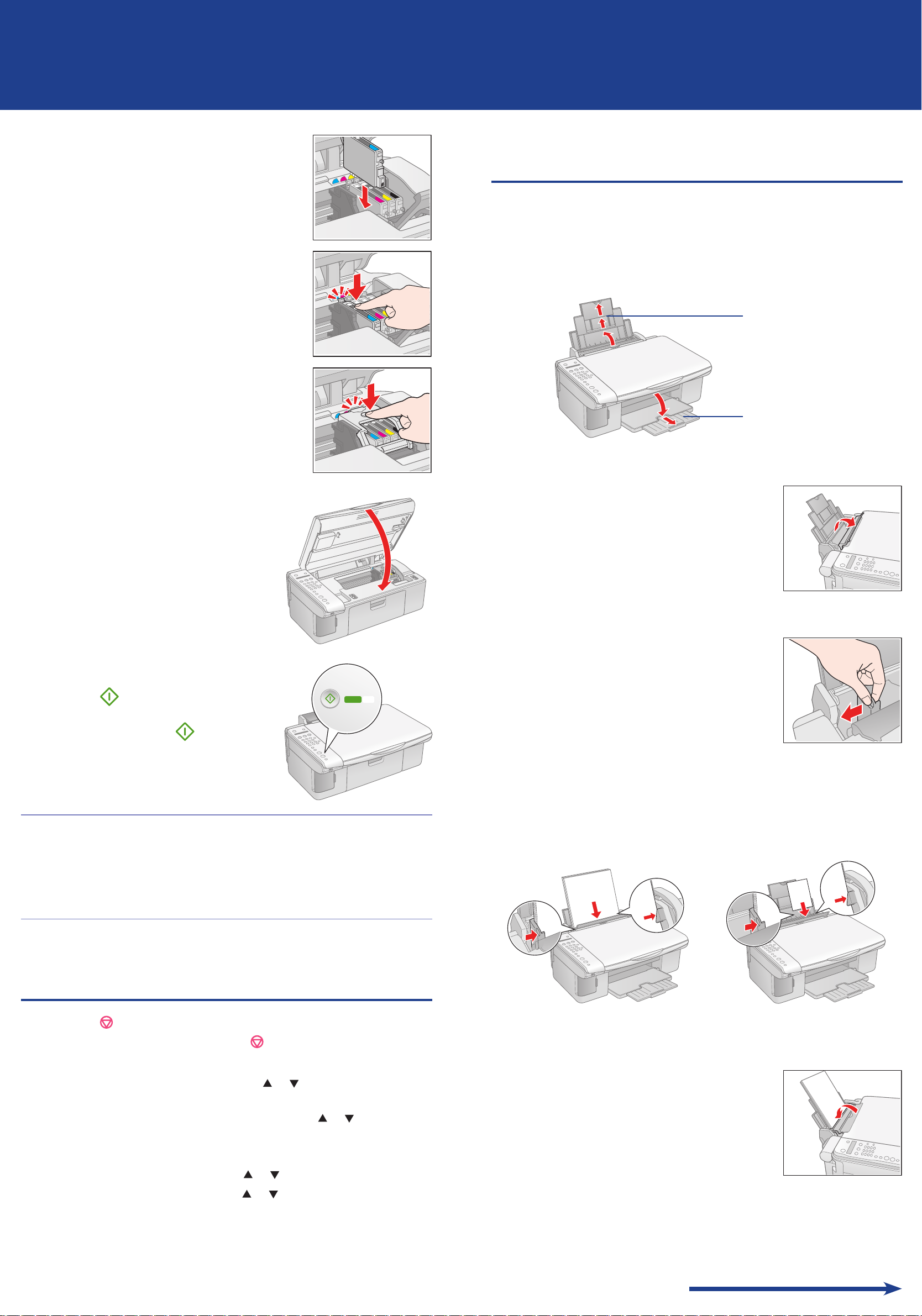
1 Unpack
Déballez l’appareil
Remove all the tape.
Retirez tout le ruban adhésif.
If anything is missing, contact Epson® as described on the back in
“Any Questions?”.
S’il manque un élément, communiquez avec Epson® tel qu’indiqué au
verso sous « Avez-vous des questions? ».
2 Unlock the Printer
Déverrouillez l’imprimante
1 Lift up the scanner.
Soulevez le scanner.
2 Remove the tape from the ink
cartridge holder.
Retirez le ruban adhésif retenant
le support de cartouches d’encre.
3 Close the scanner.
Rabattez le scanner.
Epson Stylus® CX5800F 3 Turn On the Epson Stylus CX5800F
Allumez l’appareil Epson Stylus CX5800F
1 Connect the power cable.
Branchez le cordon d’alimentation.
2 Press the On button.
Appuyez sur le bouton d’alimentation On.
4 Install Ink Cartridges
Installez les cartouches d’encre
Note: Don’t load paper before installing the ink cartridges.
Mise en garde : Ne chargez pas de papier avant d’installer les
cartouches d’encre.
1 Lift up the scanner and press
OK.
Soulevez le scanner et
appuyez sur OK .
2 Open the ink cartridge cover.
Ouvrez le couvercle du support
de cartouches d’encre.
3 Shake the ink cartridges,
then unpack them.
Agitez les cartouches d’encre,
puis déballez-les.
Start
Color OK
4 Insert the cartridges in the holder for
each color.
Insérez les cartouches d’encre dans
leur support en faisant correspondre
les couleurs.
5 Press the cartridges down until they click.
Appuyez sur les cartouches jusqu’à
ce qu’elles s’enclenchent.
6 Close the ink cartridge cover and
press it down until it clicks.
Fermez le couvercle du support de
cartouches et appuyez dessus jusqu’à
ce qu’il s’enclenche.
7 Close the scanner.
Rabattez le scanner.
8 Press the OK button to charge
ink. Charging takes about 2 minutes.
Appuyez sur le bouton OK pour
charger l’encre. Le chargement prend
environ 2 minutes.
Caution: Don’t turn off the Epson Stylus CX5800F while Charging
appears on the LCD screen or you’ll waste ink.
Mise en garde : N’éteignez pas l’appareil Epson Stylus CX5800F
pendant que le message Charging (Chargement) apparaît sur l’écran ACL,
sinon vous gaspillerez de l’encre.
5 Select your Language
Choisissez votre langue
1 Press the Cancel/Back button until you see the time display.
Appuyez plusieurs fois sur le bouton Cancel/Back jusqu’à ce que
l’heure s’affiche à l’écran.
2 Press the Setup button, then press the or button or press 7 on
the numeric keypad to view the 7.Language option.
Appuyez sur le bouton Setup, puis sur le bouton or , ou encore,
appuyez sur le bouton 7 du pavé numérique pour afficher l’option
7. Language.
3 Press the OK button, then press the or button to select English.
Appuyez sur OK, puis sur le bouton or pour sélectionner
Français.
4 Press the OK button to return to the main screen.
Appuyez sur OK pour retourner à l’affichage principal.
6 Load Paper
Chargez le papier
1 Open the paper support and pull up its extensions.
Déployez le support à papier et tirez ses rallonges.
2 Open the output tray and pull out its extension.
Ouvrez le plateau de sortie et tirez sa rallonge.
3 Flip the feeder guard forward.
Basculez vers l’avant le volet
protecteur de l’alimenteur.
4 Slide the edge guide left.
Faites glisser le guide-papier vers
la gauche.
5 Load paper against the right edge guide and slide the left edge
guide over.
Chargez du papier contre le guide-papier droit et faites glisser le
guide-papier gauche contre la pile.
6 Flip the feeder guard back.
Basculez vers l’arrière le volet
protecteur de l’alimenteur.
Start
Color OK
Paper support
Support à papier
Output tray
Plateau de sortie
Letter size
Lettre
4 x 6-inch or 5 x 7-inch
4 x 6 po ou 5 x 7 po
Start Here
Point de départ

7 Install Software
Installez les logiciels
Your software works with Windows® 98SE, Me, 2000, and XP, and
Macintosh® OS X 10.2.x to OS X 10.4.x.
Vos logiciels fonctionnent avec Windows® 98SE, Me, 2000, XP et
Macintosh® OS X 10.2.x à OS X 10.4.x.
Windows
1
Make sure the Epson Stylus CX5800F is
NOT CONNECTED to your computer.
Assurez-vous que l’appareil
Epson Stylus CX5800F N’EST
PAS CONNECTÉ à l’ordinateur.
Note: If you see a screen like this,
click Cancel and disconnect the
USB cable. You can’t install your
software that way.
Remarque : Si une fenêtre comme
celle-ci s’affiche, cliquez sur Annuler
et débranchez le câble USB. Vous ne
pouvez pas installer les logiciels de
cette façon.
2 Insert the Epson Stylus CX5800F CD.
Insérez le CD Epson Stylus CX5800F dans le lecteur.
3 Click Install and follow the on-screen
instructions. Software installation
takes several minutes.
Cliquez sur Installer et suivez
les instructions qui s’affichent.
L’installation des logiciels prend
plusieurs minutes.
4 When prompted, connect the USB cable. Use any open USB port on
your computer.
À l’invite, connectez le câble USB. Utilisez un port USB libre de
l’ordinateur.
Note: If installation doesn’t continue after a moment, make sure you
securely connected and turned on the Epson Stylus CX5800F.
Remarque : Si l’installation ne se poursuit pas après un moment,
assurez-vous que l’appareil Epson Stylus CX5800F est sous tension et
bien connecté à l’ordinateur.
5 When you’re done, remove the CD and restart your computer.
Quand vous avez terminé, retirez le CD-ROM et redémarrez l’ordinateur.
You’re ready to copy, print, and scan! See the Basics Guide or your
on-screen User’s Guide.
Vous êtes prêt à copier, imprimer et numériser! Consultez le guide
Notions de base ou le Guide de l’utilisateur électronique.
To connect your Epson Stylus CX5800F to a phone line for faxing,
see “Connect Phone Line” to the right.
Pour connecter l’appareil Epson Stylus CX5800F à une ligne téléphonique
pour utiliser le télécopieur, voyez « Connectez une ligne téléphonique »
à droite.
Macintosh
1 Insert the Epson Stylus CX5800F CD.
Insérez le CD Epson Stylus CX5800F dans le lecteur.
2 Open the Epson CD-ROM desktop icon and double-click the
Epson icon.
Double-cliquez sur l’icône du
CD-ROM Epson (sur le bureau)
puis sur l’icône Epson.
3 Click Install and follow the
on-screen instructions. Software
installation takes several minutes.
If necessary, close any open
windows on your screen to
return to the installer.
Cliquez sur Installer et suivez les instructions qui s’affichent.
L’installation des logiciels prend plusieurs minutes. Au besoin,
fermez les fenêtres ouvertes à l’écran pour retourner à l’installateur.
4 Connect the USB cable. Use any open USB port on your computer.
Connectez le câble USB. Utilisez un port USB libre de l’ordinateur.
5 Remove the CD and restart your Macintosh.
Retirez le CD-ROM et redémarrez l’ordinateur.
6 Open the Applications > Utilities folder and select the Printer Setup
Utility (OS X 10.3.x to 10.4.x) or Print Center (OS X 10.2.x).
Ouvrez le dossier Applications > Utilitaires et sélectionnez
l’utilitaire Configuration d’imprimante (OS X 10.3.x à 10.4.x)
ou le Centre d’impression (OS X 10.2.x).
7 Click the Add button.
Cliquez sur Ajouter.
8 In OS X 10.4.x, select Stylus CX5800F.
In OS X 10.2.x to 10.3.x, select EPSON USB at the top and
Stylus CX5800F below.
Sous OS X 10.4.x, sélectionnez Stylus CX5800F.
Sous OS X 10.2.x à 10.3.x, sélectionnez EPSON USB en haut et
Stylus CX5800F plus bas.
9 Click Add.
Cliquez sur Ajouter.
10 Quit the Printer Setup Utility or Print Center.
Quittez l’utilitaire Configuration d’imprimante ou le Centre d’impression.
You’re ready to copy, print, and scan! See the Basics Guide or your on-screen
User’s Guide.
Vous êtes prêt à copier, imprimer et numériser! Consultez le guide Notions
de base ou le Guide de l’utilisateur électronique.
To connect your Epson Stylus CX5800F to a phone line for faxing, see the
next section.
Pour connecter l’appareil Epson Stylus CX5800F à une ligne téléphonique
pour utiliser le télécopieur, voyez la rubrique suivante.
8 Connect Phone Line
Connectez une ligne téléphonique
If you are going to connect a dedicated
phone line to the Epson Stylus CX5800F
for faxing, connect it as shown here.
If you want to connect a telephone or
answering machine, see the Basics Guide
for instructions.
Connect the phone cable leading from
your telephone wall jack to the LINE port
on the back of the Epson Stylus CX5800F.
Si vous connectez l’appareil Epson
Stylus CX5800F à une ligne téléphonique
spécialisée pour utiliser le télécopieur, suivez les directives ci-dessous.
Pour connecter l’appareil à un téléphone ou un répondeur, consultez
le guide Notions de base.
Branchez le câble téléphonique dans la prise téléphonique murale et dans
le port LINE situé à l’arrière de l’appareil Epson Stylus CX5800F.
Note: If you connected the Epson Stylus CX5800F to a DSL phone line,
you must install a DSL filter to the line or you won’t be able to fax. Contact
your DSL provider for the necessary filter.
Remarque : Si vous avez connecté l’appareil Epson Stylus CX5800F à une
ligne d’abonné numérique DSL, vous devez installer un filtre DSL pour
pouvoir utiliser le télécopieur. Communiquez avec votre fournisseur DSL
pour obtenir le filtre nécessaire.
Any Problems? • Résolution de problèmes
If the green On light is flashing, just wait until it stops before pressing
any control panel buttons.
Si le témoin d’alimentation On vert clignote, attendez qu’il arrête
avant d’appuyer sur les boutons du panneau de commande.
If you see a Paper out message on the display, reload paper and
press the OK button to continue.
Si le message Fin de papier s’affiche à l’écran, chargez d’autre papier
et appuyez sur le bouton OK pour continuer.
If you see a No ink cartridge message on the display, an ink
cartridge may be installed incorrectly. Press the OK button, then
open the scanner and push down the cartridges and cartridge cover
all the way. See section 4 on the front of this sheet for instructions.
Si le message Aucune cartouche s’affiche à l’écran, il est possible
que l’une des cartouches d’encre soit mal installée. Appuyez sur le
bouton OK, puis ouvrez le scanner et enfoncez bien les cartouches et
le couvercle du support de cartouches. Pour les instructions, voyez la
rubrique no 4 au recto.
See your Basics Guide and on-screen User’s Guide for more
problem-solving information.
Consultez le guide Notions de base et le Guide de l’utilisateur électronique
pour obtenir d’autres renseignements de dépannage.
Any Questions?
Avez-vous des questions?
Look here for answers:
Consultez les sources suivantes :
Basics Guide • Guide Notions de base
Basic steps for using the Epson Stylus CX5800F.
Étapes de base pour l’utilisation de l’appareil Epson Stylus CX5800F.
On-screen User’s Guide • Guide de l’utilisateur électronique
Double-click the desktop shortcut for easy access to Epson Stylus
CX5800F information.
Double-cliquez sur l’icône du guide située sur le bureau de
l’ordinateur pour obtenir rapidement des renseignements sur
l’appareil Epson Stylus CX5800F.
On-screen help with your software • Aide en ligne des logiciels
Select Help or ? when you’re using your software.
Cliquez sur Aide ou ? pendant l’utilisation d’un logiciel.
Epson Technical Support • Soutien technique Epson
World Wide Web
http://support.epson.com
(Site présent uniquement en anglais.)
Automated Telephone Services
Services téléphoniques automatisés
Call (800) 922-8911 with a touch tone telephone. Use Epson
SoundAdviceSM Express Code 82710 for the Epson Stylus CX5800F.
Composez le (800) 922-8911 au moyen d’un téléphone à clavier.
Utilisez le code express Epson SoundAdviceMS 82710.
Speak to a Technical Support Representative
Pour parler à un représentant du soutien technique
Call (905) 709-3839, 6 AM to 6 PM, Pacific Time, Monday through
Friday. Toll or long distance charges may apply.
Composez le (905) 709-3839, de 6 h à 18 h, heure du Pacifique,
du lundi au vendredi. Des frais d’interurbain sont éventuellement
à prévoir.
Software Technical Support • Autres services de soutien
ArcSoft PhotoImpression™ ArcSoft PhotoImpressionMC
(510) 440-9901 (510) 440-9901
Web: www.arcsoft.com Internet : www.arcsoft.com
Need Paper and Ink?
Achat d’encre et de papier
For the best prints, copies, and faxes, use genuine Epson ink and paper.
Get them from your local store or contact Epson for dealer referral.
Pour obtenir les meilleures impressions, copies et télécopies, utilisez de
l’encre et du papier Epson d’origine. Vous pouvez vous les procurer auprès
de votre détaillant ou en communiquant avec Epson.
Premium Glossy Photo Paper
Papier photo glacé de haute qualité
Heavyweight paper with a high gloss finish for
beautiful photographs in a variety of sizes, with
borders or borderless.
Ce papier épais au fini très brillant produit de
magnifiques photographies, avec ou sans
bordure, dans une foule de formats différents.
Other fine Epson papers are available. See your Basics Guide for details.
Epson propose d’autres papiers fins. Consultez le guide Notions de base
pour les détails.
Epson and Epson Stylus are registered trademarks of Seiko Epson Corporation. DURABrite is a registered
trademark and SoundAdvice is a service mark of Epson America, Inc.
General Notice: Other product names used herein are for identification purposes only and may be trademarks
of their respective owners. Epson disclaims any and all rights in those marks.
Epson et Epson Stylus sont des marques déposées de Seiko Epson Corporation. DURABrite est une marque
déposée et SoundAdvice est une marque de service d’Epson America, Inc.
Avis général : Les autres noms de produit ne sont cités qu’à titre d’identification et peuvent être des marques
de commerce de leurs propriétaires respectifs. Epson renonce à tous les droits associés à ces marques.
Printed in/Pays d’impression : XXXXXX XX.XX-XX XXX
© 2005 Epson America, Inc. 9/05 CPD-20559
T060120
Black
Noir
T060220
Cyan
T060320
Magenta
T060420
Yellow
Jaune
SB
EXT.
LINE
Mac OS® X 10.4.x
Mac OS X 10.2.x to/à 10.3.x
Cancel/Back
Setup
100%
Fit to Page
Auto Answer
Print From Index
Answer
Mode
Tone
Redial
/
Pause
Print All/DPOF
Fax Resolution
Print Index Send
/
Rec. Fax
Fax Contrast
Plain Paper
Photo Paper
Letter 5“x7”
4“x6”
On
Copy
Copy
Memory Card
Fax
Fax
1 2ABC 3DEF
4GHI 5JKL 6MNO
7PQRS 8TUV 9WXYZ
symb
0
Start
B&W
Start
Color OK
On light
Témoin d’alimentation On
Display
Écran d’affichage
Start Color/OK button
Bouton Start Color/OK

7 Install Software
Installez les logiciels
Your software works with Windows® 98SE, Me, 2000, and XP, and
Macintosh® OS X 10.2.x to OS X 10.4.x.
Vos logiciels fonctionnent avec Windows® 98SE, Me, 2000, XP et
Macintosh® OS X 10.2.x à OS X 10.4.x.
Windows
1
Make sure the Epson Stylus CX5800F is
NOT CONNECTED to your computer.
Assurez-vous que l’appareil
Epson Stylus CX5800F N’EST
PAS CONNECTÉ à l’ordinateur.
Note: If you see a screen like this,
click Cancel and disconnect the
USB cable. You can’t install your
software that way.
Remarque : Si une fenêtre comme
celle-ci s’affiche, cliquez sur Annuler
et débranchez le câble USB. Vous ne
pouvez pas installer les logiciels de
cette façon.
2 Insert the Epson Stylus CX5800F CD.
Insérez le CD Epson Stylus CX5800F dans le lecteur.
3 Click Install and follow the on-screen
instructions. Software installation
takes several minutes.
Cliquez sur Installer et suivez
les instructions qui s’affichent.
L’installation des logiciels prend
plusieurs minutes.
4 When prompted, connect the USB cable. Use any open USB port on
your computer.
À l’invite, connectez le câble USB. Utilisez un port USB libre de
l’ordinateur.
Note: If installation doesn’t continue after a moment, make sure you
securely connected and turned on the Epson Stylus CX5800F.
Remarque : Si l’installation ne se poursuit pas après un moment,
assurez-vous que l’appareil Epson Stylus CX5800F est sous tension et
bien connecté à l’ordinateur.
5 When you’re done, remove the CD and restart your computer.
Quand vous avez terminé, retirez le CD-ROM et redémarrez l’ordinateur.
You’re ready to copy, print, and scan! See the Basics Guide or your
on-screen User’s Guide.
Vous êtes prêt à copier, imprimer et numériser! Consultez le guide
Notions de base ou le Guide de l’utilisateur électronique.
To connect your Epson Stylus CX5800F to a phone line for faxing,
see “Connect Phone Line” to the right.
Pour connecter l’appareil Epson Stylus CX5800F à une ligne téléphonique
pour utiliser le télécopieur, voyez « Connectez une ligne téléphonique »
à droite.
Macintosh
1 Insert the Epson Stylus CX5800F CD.
Insérez le CD Epson Stylus CX5800F dans le lecteur.
2 Open the Epson CD-ROM desktop icon and double-click the
Epson icon.
Double-cliquez sur l’icône du
CD-ROM Epson (sur le bureau)
puis sur l’icône Epson.
3 Click Install and follow the
on-screen instructions. Software
installation takes several minutes.
If necessary, close any open
windows on your screen to
return to the installer.
Cliquez sur Installer et suivez les instructions qui s’affichent.
L’installation des logiciels prend plusieurs minutes. Au besoin,
fermez les fenêtres ouvertes à l’écran pour retourner à l’installateur.
4 Connect the USB cable. Use any open USB port on your computer.
Connectez le câble USB. Utilisez un port USB libre de l’ordinateur.
5 Remove the CD and restart your Macintosh.
Retirez le CD-ROM et redémarrez l’ordinateur.
6 Open the Applications > Utilities folder and select the Printer Setup
Utility (OS X 10.3.x to 10.4.x) or Print Center (OS X 10.2.x).
Ouvrez le dossier Applications > Utilitaires et sélectionnez
l’utilitaire Configuration d’imprimante (OS X 10.3.x à 10.4.x)
ou le Centre d’impression (OS X 10.2.x).
7 Click the Add button.
Cliquez sur Ajouter.
8 In OS X 10.4.x, select Stylus CX5800F.
In OS X 10.2.x to 10.3.x, select EPSON USB at the top and
Stylus CX5800F below.
Sous OS X 10.4.x, sélectionnez Stylus CX5800F.
Sous OS X 10.2.x à 10.3.x, sélectionnez EPSON USB en haut et
Stylus CX5800F plus bas.
9 Click Add.
Cliquez sur Ajouter.
10 Quit the Printer Setup Utility or Print Center.
Quittez l’utilitaire Configuration d’imprimante ou le Centre d’impression.
You’re ready to copy, print, and scan! See the Basics Guide or your on-screen
User’s Guide.
Vous êtes prêt à copier, imprimer et numériser! Consultez le guide Notions
de base ou le Guide de l’utilisateur électronique.
To connect your Epson Stylus CX5800F to a phone line for faxing, see the
next section.
Pour connecter l’appareil Epson Stylus CX5800F à une ligne téléphonique
pour utiliser le télécopieur, voyez la rubrique suivante.
8 Connect Phone Line
Connectez une ligne téléphonique
If you are going to connect a dedicated
phone line to the Epson Stylus CX5800F
for faxing, connect it as shown here.
If you want to connect a telephone or
answering machine, see the Basics Guide
for instructions.
Connect the phone cable leading from
your telephone wall jack to the LINE port
on the back of the Epson Stylus CX5800F.
Si vous connectez l’appareil Epson
Stylus CX5800F à une ligne téléphonique
spécialisée pour utiliser le télécopieur, suivez les directives ci-dessous.
Pour connecter l’appareil à un téléphone ou un répondeur, consultez
le guide Notions de base.
Branchez le câble téléphonique dans la prise téléphonique murale et dans
le port LINE situé à l’arrière de l’appareil Epson Stylus CX5800F.
Note: If you connected the Epson Stylus CX5800F to a DSL phone line,
you must install a DSL filter to the line or you won’t be able to fax. Contact
your DSL provider for the necessary filter.
Remarque : Si vous avez connecté l’appareil Epson Stylus CX5800F à une
ligne d’abonné numérique DSL, vous devez installer un filtre DSL pour
pouvoir utiliser le télécopieur. Communiquez avec votre fournisseur DSL
pour obtenir le filtre nécessaire.
Any Problems? • Résolution de problèmes
If the green On light is flashing, just wait until it stops before pressing
any control panel buttons.
Si le témoin d’alimentation On vert clignote, attendez qu’il arrête
avant d’appuyer sur les boutons du panneau de commande.
If you see a Paper out message on the display, reload paper and
press the OK button to continue.
Si le message Fin de papier s’affiche à l’écran, chargez d’autre papier
et appuyez sur le bouton OK pour continuer.
If you see a No ink cartridge message on the display, an ink
cartridge may be installed incorrectly. Press the OK button, then
open the scanner and push down the cartridges and cartridge cover
all the way. See section 4 on the front of this sheet for instructions.
Si le message Aucune cartouche s’affiche à l’écran, il est possible
que l’une des cartouches d’encre soit mal installée. Appuyez sur le
bouton OK, puis ouvrez le scanner et enfoncez bien les cartouches et
le couvercle du support de cartouches. Pour les instructions, voyez la
rubrique no 4 au recto.
See your Basics Guide and on-screen User’s Guide for more
problem-solving information.
Consultez le guide Notions de base et le Guide de l’utilisateur électronique
pour obtenir d’autres renseignements de dépannage.
Any Questions?
Avez-vous des questions?
Look here for answers:
Consultez les sources suivantes :
Basics Guide • Guide Notions de base
Basic steps for using the Epson Stylus CX5800F.
Étapes de base pour l’utilisation de l’appareil Epson Stylus CX5800F.
On-screen User’s Guide • Guide de l’utilisateur électronique
Double-click the desktop shortcut for easy access to Epson Stylus
CX5800F information.
Double-cliquez sur l’icône du guide située sur le bureau de
l’ordinateur pour obtenir rapidement des renseignements sur
l’appareil Epson Stylus CX5800F.
On-screen help with your software • Aide en ligne des logiciels
Select Help or ? when you’re using your software.
Cliquez sur Aide ou ? pendant l’utilisation d’un logiciel.
Epson Technical Support • Soutien technique Epson
World Wide Web
http://support.epson.com
(Site présent uniquement en anglais.)
Automated Telephone Services
Services téléphoniques automatisés
Call (800) 922-8911 with a touch tone telephone. Use Epson
SoundAdviceSM Express Code 82710 for the Epson Stylus CX5800F.
Composez le (800) 922-8911 au moyen d’un téléphone à clavier.
Utilisez le code express Epson SoundAdviceMS 82710.
Speak to a Technical Support Representative
Pour parler à un représentant du soutien technique
Call (905) 709-3839, 6 AM to 6 PM, Pacific Time, Monday through
Friday. Toll or long distance charges may apply.
Composez le (905) 709-3839, de 6 h à 18 h, heure du Pacifique,
du lundi au vendredi. Des frais d’interurbain sont éventuellement
à prévoir.
Software Technical Support • Autres services de soutien
ArcSoft PhotoImpression™ ArcSoft PhotoImpressionMC
(510) 440-9901 (510) 440-9901
Web: www.arcsoft.com Internet : www.arcsoft.com
Need Paper and Ink?
Achat d’encre et de papier
For the best prints, copies, and faxes, use genuine Epson ink and paper.
Get them from your local store or contact Epson for dealer referral.
Pour obtenir les meilleures impressions, copies et télécopies, utilisez de
l’encre et du papier Epson d’origine. Vous pouvez vous les procurer auprès
de votre détaillant ou en communiquant avec Epson.
Premium Glossy Photo Paper
Papier photo glacé de haute qualité
Heavyweight paper with a high gloss finish for
beautiful photographs in a variety of sizes, with
borders or borderless.
Ce papier épais au fini très brillant produit de
magnifiques photographies, avec ou sans
bordure, dans une foule de formats différents.
Other fine Epson papers are available. See your Basics Guide for details.
Epson propose d’autres papiers fins. Consultez le guide Notions de base
pour les détails.
Epson and Epson Stylus are registered trademarks of Seiko Epson Corporation. DURABrite is a registered
trademark and SoundAdvice is a service mark of Epson America, Inc.
General Notice: Other product names used herein are for identification purposes only and may be trademarks
of their respective owners. Epson disclaims any and all rights in those marks.
Epson et Epson Stylus sont des marques déposées de Seiko Epson Corporation. DURABrite est une marque
déposée et SoundAdvice est une marque de service d’Epson America, Inc.
Avis général : Les autres noms de produit ne sont cités qu’à titre d’identification et peuvent être des marques
de commerce de leurs propriétaires respectifs. Epson renonce à tous les droits associés à ces marques.
Printed in/Pays d’impression : XXXXXX XX.XX-XX XXX
© 2005 Epson America, Inc. 9/05 CPD-20559
T060120
Black
Noir
T060220
Cyan
T060320
Magenta
T060420
Yellow
Jaune
SB
EXT.
LINE
Mac OS® X 10.4.x
Mac OS X 10.2.x to/à 10.3.x
Cancel/Back
Setup
100%
Fit to Page
Auto Answer
Print From Index
Answer
Mode
Tone
Redial
/
Pause
Print All/DPOF
Fax Resolution
Print Index Send
/
Rec. Fax
Fax Contrast
Plain Paper
Photo Paper
Letter 5“x7”
4“x6”
On
Copy
Copy
Memory Card
Fax
Fax
1 2ABC 3DEF
4GHI 5JKL 6MNO
7PQRS 8TUV 9WXYZ
symb
0
Start
B&W
Start
Color OK
On light
Témoin d’alimentation On
Display
Écran d’affichage
Start Color/OK button
Bouton Start Color/OK
Other Epson Stylus Printer manuals

Epson Stylus
Epson Stylus PHOTO R800 Manual

Epson Stylus
Epson Stylus Photo 1410 Instruction Manual
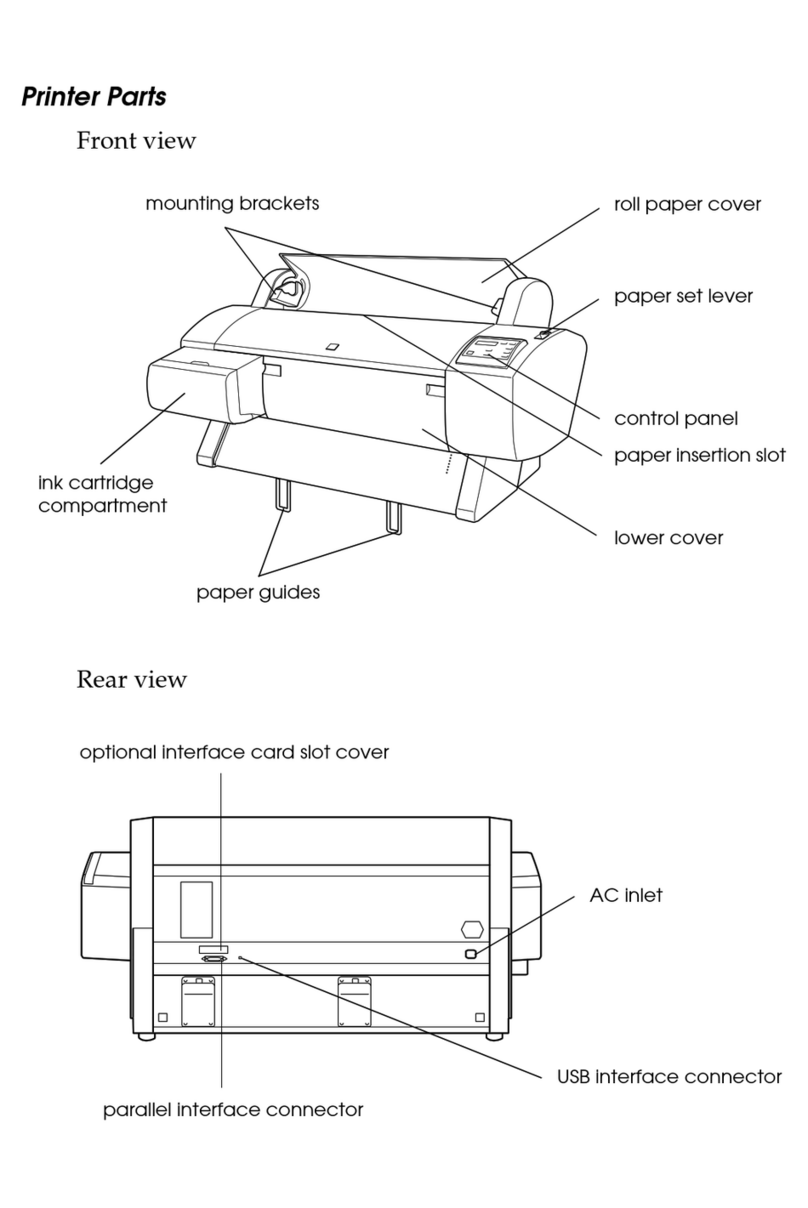
Epson Stylus
Epson Stylus PRO 7000 User manual
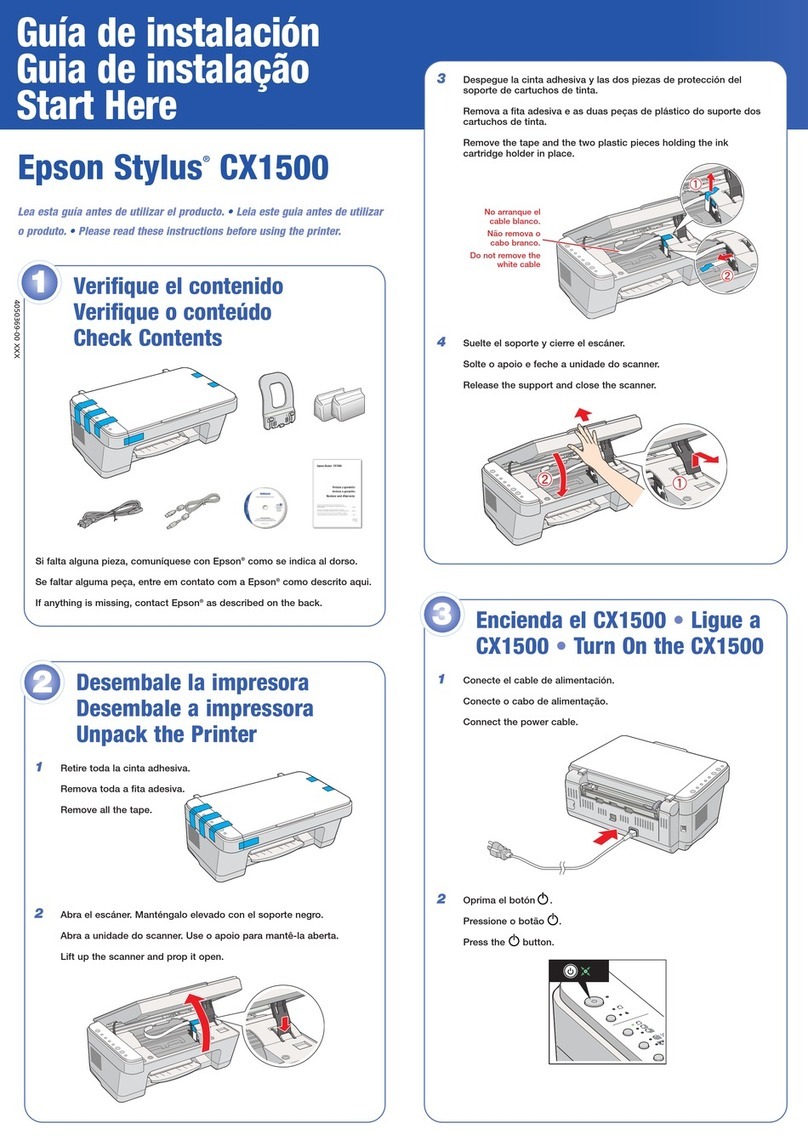
Epson Stylus
Epson Stylus CX1500 Instruction Manual
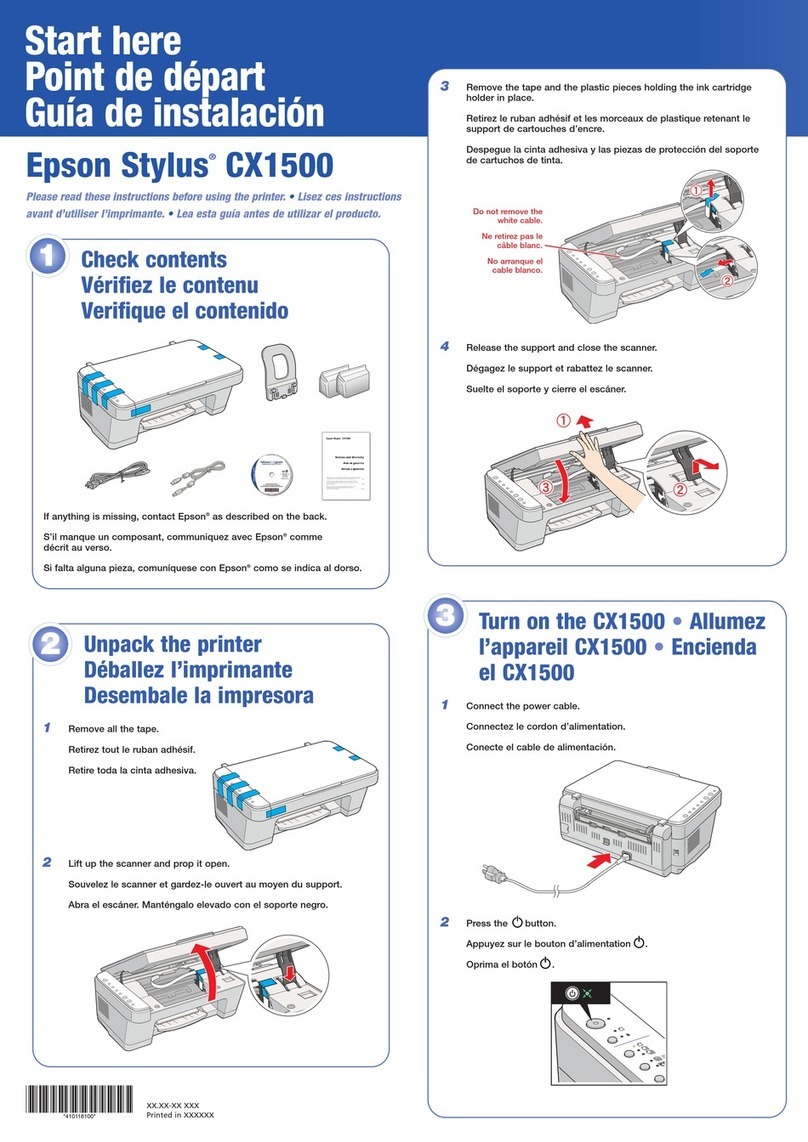
Epson Stylus
Epson Stylus CX1500 Instruction Manual

Epson Stylus
Epson Stylus PHOTO R2400 Instruction Manual
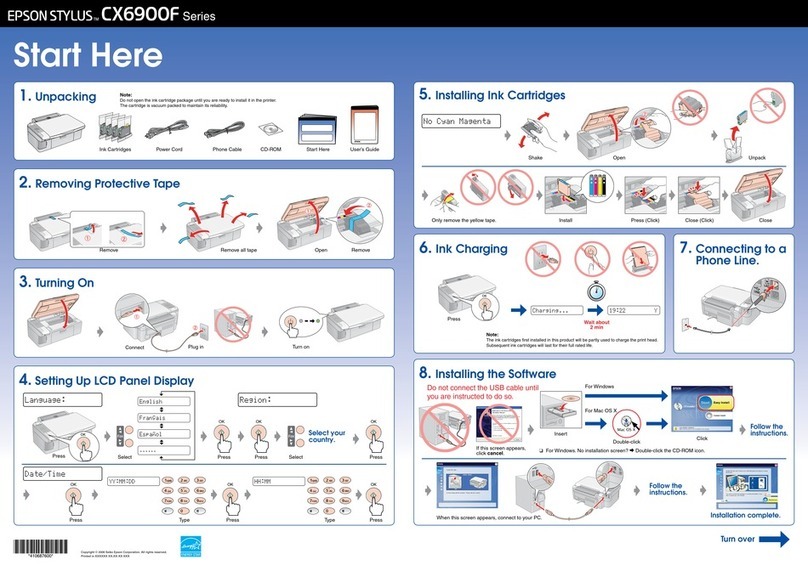
Epson Stylus
Epson Stylus CX6900F Series User manual

Epson Stylus
Epson Stylus Office T30 Instruction Manual

Epson Stylus
Epson Stylus Stylus SX410 Series Instruction Manual

Epson Stylus
Epson Stylus PHOTO 935 User manual